Hướng dẫn cách check bảo hành iPhone bằng IMEI
Để giúp người dùng có thể check bảo hành iPhone, bài viết này Hnam sẽ hướng dẫn các bạn cách check bảo hành iPhone bằng imei một cách nhanh chóng - đơn giản - hiệu quả - chính xác nhất.
Để giúp người dùng có thể check bảo hành iPhone, bài viết này Hnam sẽ hướng dẫn các bạn cách check bảo hành iPhone bằng imei một cách nhanh chóng - đơn giản - hiệu quả - chính xác nhất.

Xem thêm: Trung tâm bảo hành iPhone tại tphcm
Kiểm tra thời gian bảo hành iPhone bằng IMEI
Muốn check bảo hành iPhone bằng imei, các bạn có thể làm theo hướng dẫn 2 cách sau đây:
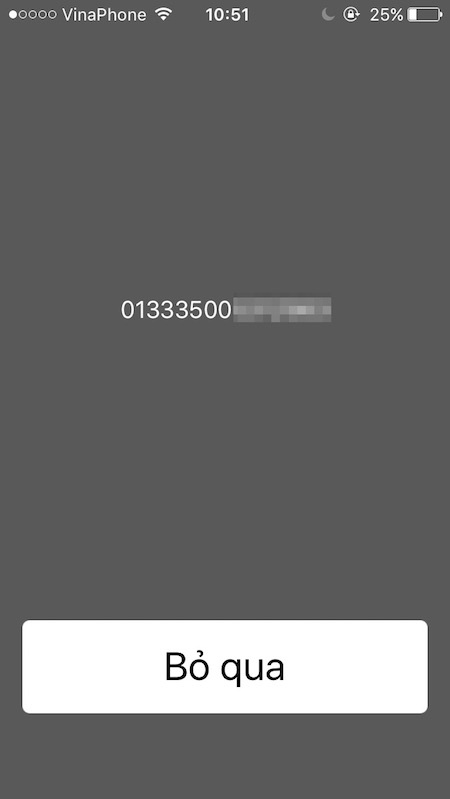
✥ Cách 1: đầu tiên vào phần màn hình chính của máy bấm *#06#. từ đây sẽ hiện ra 1 thông báo có số imei iPhone của bạn.
✥ Cách 2: thực hiện theo những bước hướng dẫn dưới đây
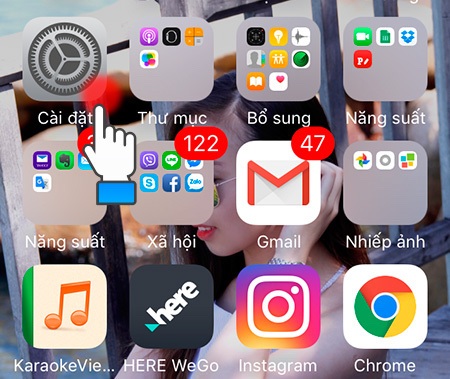
Đầu tiên vào phần cài đặt trên điện thoại iPhone.
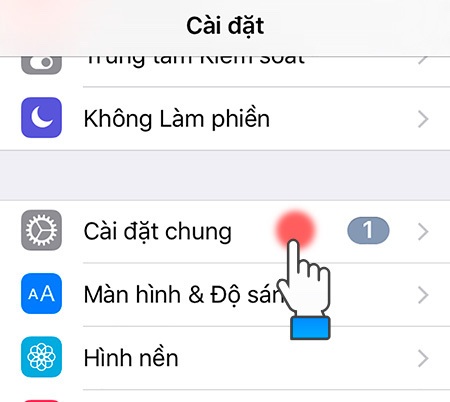
Tiếp đó chọn phần Cài đặt chung.
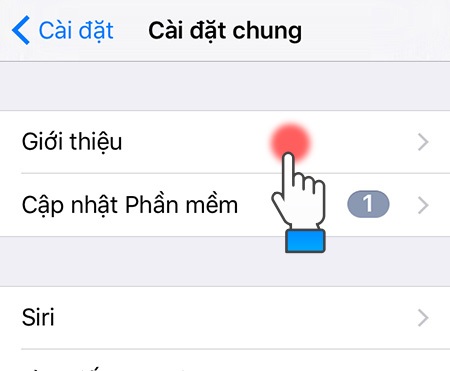
Vào phần giới thiệu của máy.
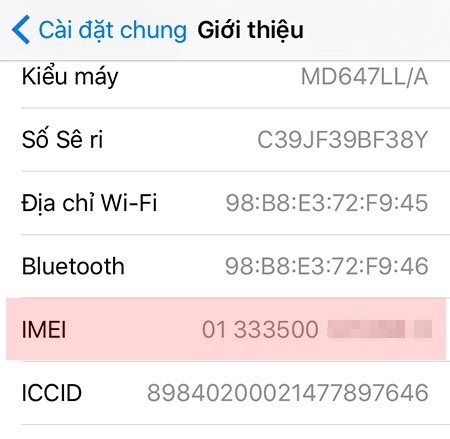
Bấm vào xem IMEI.
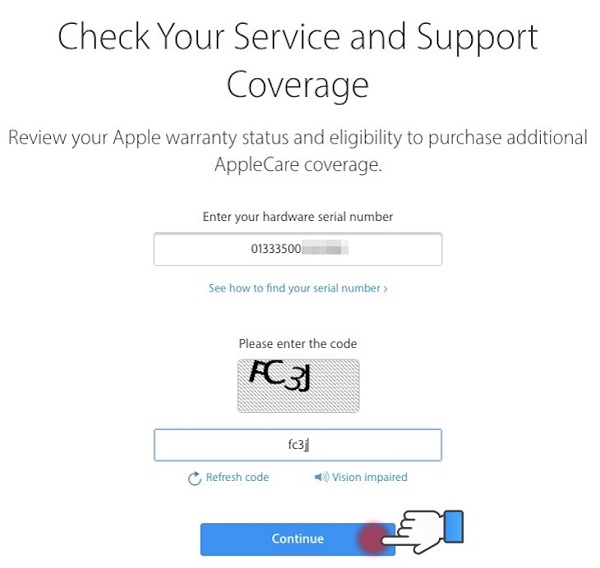
Sau khi lấy được số imei hoặc serial của điện thoại iPhone, bạn hãy truy cập vào trang web kiểm tra dịch vụ và hỗ trợ của hãng Apple, nhập imei hoặc số serial của máy rồi ấn Continue để kiểm tra thời gian bảo hành iPhone nhé. Đây là cách giúp bạn kiểm tra imei iPhone về thời gian bảo hành máy nhanh và dễ dàng.
Tại trang web sẽ hiện ra thông báo sau.
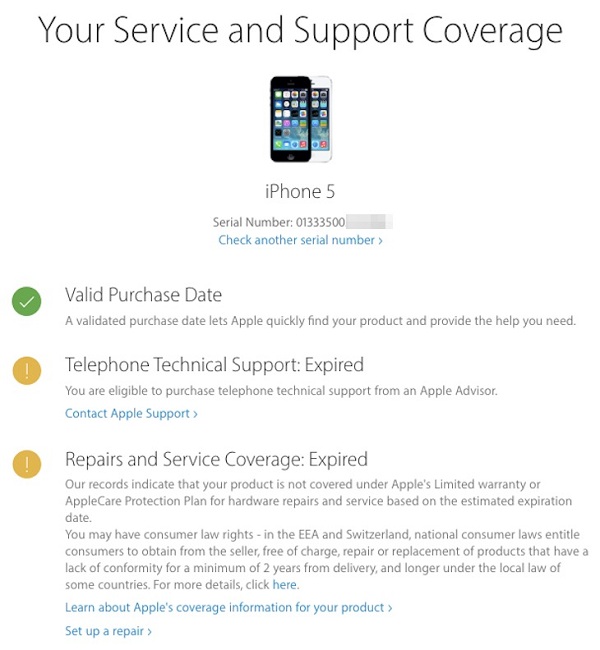
Thông tin trên là chiếc điện thoại iPhone đã hết bảo hành
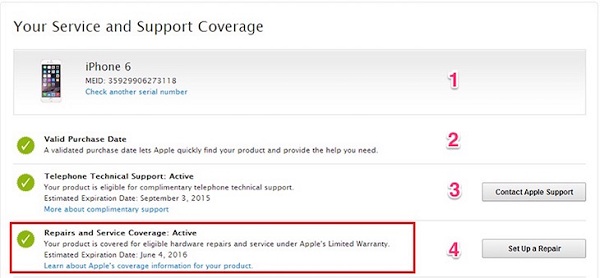
Thông tin điện thoại iPhone còn bảo hành
Những thông tin hiển thị khi check IMEI iPhone trên bao gồm:
✧ Tên điện thoại và số IMEI của máy
✧ Điện thoại iPhone này đã được Active.
✧ Thời gian bảo hành kỹ thuật là 3 tháng của hãng Apple (thời gian còn lại để sử dụng dịch vụ điện thoại tư vấn kỹ thuật miễn phí từ phía Apple).
✧ Thời gian bảo hành của máy.
Lưu ý:
✧ Nếu trên hệ thống thông báo "Please activate iPhone" tức là máy của bạn chưa Active.
✧ Nếu như máy vẫn còn bảo hành thì tại dòng "Repairs and Service Coverage: Active" sẽ hiển thị ngày tháng bảo hành cụ thể nhé.
Với những chia sẻ của này chúng tôi hi vọng bạn có thể biết rõ hơn về cách kiểm tra bảo hành iPhone cũng như thời hạn bảo hành của máy một cách nhanh chóng và chính xác nhất. Chúc các bạn thực hiện thành công!
Xem thêm: Trung tâm sửa chữa điện thoại Samsung tại tphcm
Nguồn tổng hợp
Danh mục
Sản phẩm mới
XEM TẤT CẢ
So sánh iPhone 14 Pro và 14 Plus: Lựa chọn nào phù hợp với bạn?

Chiêm ngưỡng trọn bộ 09 màu iPhone 14 ấn tượng

Samsung chính thức ra mắt thế hệ đồng hồ thông minh mới - Galaxy Watch 5 series

Bản beta mới nhất của Xcode 14 chứng thực màn hình luôn hiển thị trên iPhone 14 Pro
Thủ thuật - Ứng dụng
XEM TẤT CẢ
Cách sửa lỗi không tải được ảnh lên Canva nhanh và hiệu quả

Cách chỉnh độ rộng cột tự động trong Excel nhanh và hiệu quả

Hướng dẫn lấy lại mật khẩu Etax Mobile ngay tại nhà nhanh chóng
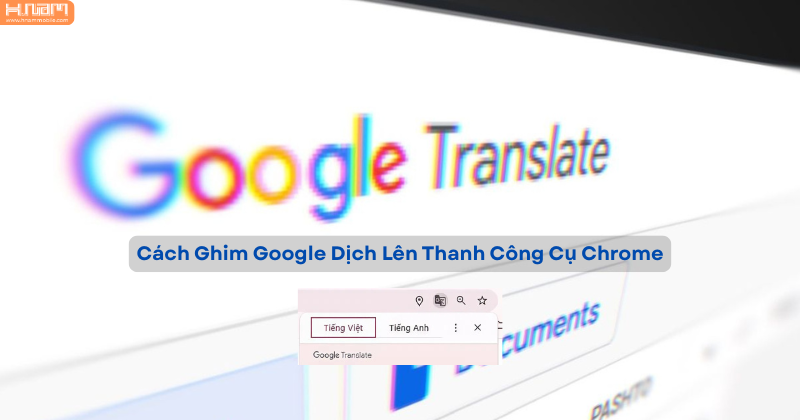
Cách ghim google dịch lên thanh công cụ chrome đơn giản, nhanh chóng
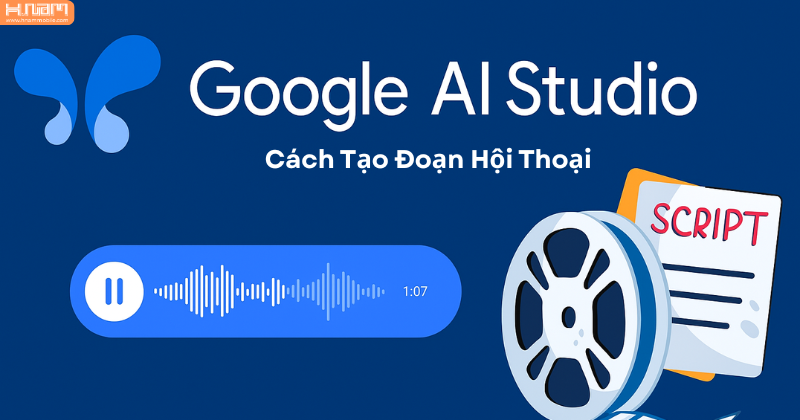
Cách Tạo Đoạn Hội Thoại Bằng AI Tiếng Việt Tự Nhiên, Nhanh Chóng

